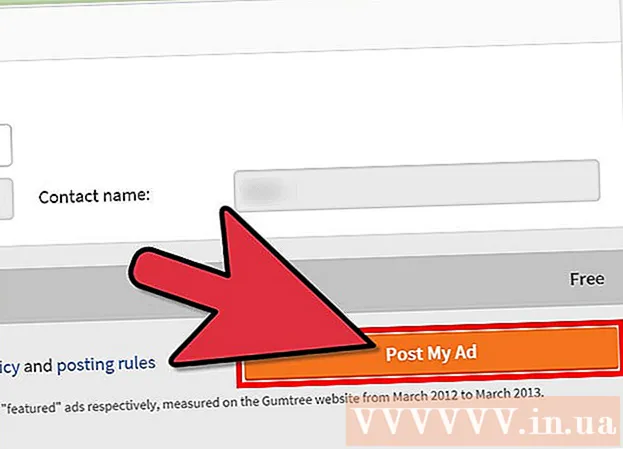Հեղինակ:
Carl Weaver
Ստեղծման Ամսաթիվը:
26 Փետրվար 2021
Թարմացման Ամսաթիվը:
1 Հուլիս 2024

Բովանդակություն
- Քայլեր
- Մեթոդ 1 2 -ից. Ինչպես ստեղծել նոր Minecraft հաշիվ
- Մեթոդ 2 -ից 2. Ինչպես տեղափոխել Minecraft հաշիվը Mojang հաշիվ
- Խորհուրդներ
- Գուշացումներ
Այս հոդվածը ցույց կտա ձեզ, թե ինչպես ստեղծել նոր Mojang հաշիվ, որը նման է ձեր Minecraft հաշվին և ինչպես փոխարկել հին անգործուն Minecraft հաշիվը ակտիվ Mojang հաշվին:
Քայլեր
Մեթոդ 1 2 -ից. Ինչպես ստեղծել նոր Minecraft հաշիվ
 1 Բացեք Minecraft կայքը: Գնացեք կայք https://minecraft.net/ru-ru/ վեբ դիտարկիչում:
1 Բացեք Minecraft կայքը: Գնացեք կայք https://minecraft.net/ru-ru/ վեբ դիտարկիչում:  2 Կտտացրեք մուտքը. Այս կոճակը գտնվում է Minecraft էջի վերին աջ անկյունում:
2 Կտտացրեք մուտքը. Այս կոճակը գտնվում է Minecraft էջի վերին աջ անկյունում:  3 Կտտացրեք հղմանը Գրանցվեք այստեղ. Այս հղումը կգտնեք էջի ներքևում ՝ «Չունե՞ք հաշիվ»: Հաշվի ստեղծման էջը կբացվի:
3 Կտտացրեք հղմանը Գրանցվեք այստեղ. Այս հղումը կգտնեք էջի ներքևում ՝ «Չունե՞ք հաշիվ»: Հաշվի ստեղծման էջը կբացվի:  4 Մուտքագրեք ձեր հավատարմագրերը: Լրացրեք հետևյալ դաշտերը.
4 Մուտքագրեք ձեր հավատարմագրերը: Լրացրեք հետևյալ դաշտերը. - Էլ... Մուտքագրեք էլփոստի հասցեն, որը կօգտագործվի ձեր Mojang հաշվի համար:
- Էլփոստի կրկնություն... Կրկին մուտքագրեք ձեր էլ.
- Գաղտնաբառ... Մուտքագրեք այն գաղտնաբառը, որը կօգտագործվի ձեր Mojang հաշիվ մուտք գործելու համար:
- Գաղտնաբառ Կրկնել... Կրկին մուտքագրեք գաղտնաբառը:
- Ծննդյան ամսաթիվ... Մուտքագրեք ձեր ծննդյան օրը, ամիսը և տարին:
 5 Կտտացրեք Ստեղծել հաշիվ. Այս կոճակը գտնվում է էջի ներքևում: Կբացվի պատուհան, որում պետք է հաստատեք, որ բոտ չեք:
5 Կտտացրեք Ստեղծել հաշիվ. Այս կոճակը գտնվում է էջի ներքևում: Կբացվի պատուհան, որում պետք է հաստատեք, որ բոտ չեք:  6 Խնդրում ենք հաստատել, որ դուք բոտ չեք: Ընտրեք բոլոր չափանիշներին համապատասխանող բոլոր պատկերները, այնուհետև կտտացրեք Ներկայացնել:
6 Խնդրում ենք հաստատել, որ դուք բոտ չեք: Ընտրեք բոլոր չափանիշներին համապատասխանող բոլոր պատկերները, այնուհետև կտտացրեք Ներկայացնել: - Կամ պարզապես մուտքագրեք այն արտահայտությունը, որը հայտնվում է էկրանին:
 7 Ստացեք կոդը Mojang- ից: Հաշվի ստեղծման գործընթացը ավարտելու համար մուտքագրեք չորս նիշանի կոդը, որը Mojang- ը կուղարկի ձեր էլ.
7 Ստացեք կոդը Mojang- ից: Հաշվի ստեղծման գործընթացը ավարտելու համար մուտքագրեք չորս նիշանի կոդը, որը Mojang- ը կուղարկի ձեր էլ. - Բացեք ձեր փոստարկղը:
- Բացեք նամակ Mojang- ից `« Mojang էլփոստի հաստատում »թեմայով:
- Էլփոստի տեքստում գտեք չորս նիշանոց ծածկագիրը: Այն կհայտնվի նաև թեմայի տողում «ստուգում» կամ «փոստ» բառից հետո:
 8 Մուտքագրեք ծածկագիր: Էկրանի ներքևի տողում մուտքագրեք չորս նիշանոց ծածկագիրը:
8 Մուտքագրեք ծածկագիր: Էկրանի ներքևի տողում մուտքագրեք չորս նիշանոց ծածկագիրը:  9 Կտտացրեք Հաստատել. Այս կոճակը գտնվում է էկրանի ներքևում: Սա կստեղծի հաշիվ և կանցնի Minecraft խանութի էջ: Այժմ կարող եք գնումներ կատարել կամ պարզապես փակել այս էջը. Ամեն դեպքում հաշիվ արդեն ստեղծվել է:
9 Կտտացրեք Հաստատել. Այս կոճակը գտնվում է էկրանի ներքևում: Սա կստեղծի հաշիվ և կանցնի Minecraft խանութի էջ: Այժմ կարող եք գնումներ կատարել կամ պարզապես փակել այս էջը. Ամեն դեպքում հաշիվ արդեն ստեղծվել է:
Մեթոդ 2 -ից 2. Ինչպես տեղափոխել Minecraft հաշիվը Mojang հաշիվ
 1 Բացեք Mojang հաշվի փոխանցման էջը: Բացեք էջը https://account.mojang.com/migrate վեբ դիտարկիչում: Եթե ունեք հին Minecraft Premium հաշիվ, կարող եք այն տեղափոխել Mojang հաշիվ, որն ավելի լավ պաշտպանված է. նաև տեղափոխվելու դեպքում Minecraft- ը կավելացվի ձեր Mojang խաղային գրադարանին:
1 Բացեք Mojang հաշվի փոխանցման էջը: Բացեք էջը https://account.mojang.com/migrate վեբ դիտարկիչում: Եթե ունեք հին Minecraft Premium հաշիվ, կարող եք այն տեղափոխել Mojang հաշիվ, որն ավելի լավ պաշտպանված է. նաև տեղափոխվելու դեպքում Minecraft- ը կավելացվի ձեր Mojang խաղային գրադարանին:  2 Մուտքագրեք ձեր հավատարմագրերը: Այսինքն, դուք պետք է մուտքագրեք ձեր հին Minecraft Premium հաշվի մանրամասները: Լրացրեք հետևյալ դաշտերը.
2 Մուտքագրեք ձեր հավատարմագրերը: Այսինքն, դուք պետք է մուտքագրեք ձեր հին Minecraft Premium հաշվի մանրամասները: Լրացրեք հետևյալ դաշտերը. - Էլ (Էլեկտրոնային հասցե). Մուտքագրեք ձեր Minecraft Premium հաշվի էլ. Հասցեն:
- Օգտագործողի անունը (Օգտագործողի անունը). Մուտքագրեք ձեր Minecraft Premium հաշվի օգտանունը:
- Գաղտնաբառ (Գաղտնաբառ): Մուտքագրեք ձեր Minecraft Premium հաշվի գաղտնաբառը:
 3 Մուտքագրեք նոր հաշվի մանրամասները: Այսինքն, նոր Mojang հաշիվ ստեղծելու համար անհրաժեշտ է մուտքագրել տեղեկատվություն: Լրացրեք հետևյալ դաշտերը.
3 Մուտքագրեք նոր հաշվի մանրամասները: Այսինքն, նոր Mojang հաշիվ ստեղծելու համար անհրաժեշտ է մուտքագրել տեղեկատվություն: Լրացրեք հետևյալ դաշտերը. - Էլ (Էլեկտրոնային հասցե). Մուտքագրեք ձեր էլ. փոստի հասցեն.
- Կրկնեք էլ. հասցեն (Կրկնել էլփոստի հասցեն): Կրկին մուտքագրեք ձեր էլ.
- Ծննդյան ամսաթիվ (Ծննդյան ամսաթիվ). Մուտքագրեք ձեր ծննդյան օրը, ամիսը և տարին:
 4 Նշեք «Ես ընդունում եմ» վանդակը: Այս տարբերակը գտնվում է «Dateննդյան ամսաթիվ» տողից ներքև: Սա կհամաձայնվի Mojang- ի օգտագործման պայմաններին:
4 Նշեք «Ես ընդունում եմ» վանդակը: Այս տարբերակը գտնվում է «Dateննդյան ամսաթիվ» տողից ներքև: Սա կհամաձայնվի Mojang- ի օգտագործման պայմաններին:  5 Կտտացրեք Տեղափոխել հաշիվը (Տեղափոխել հաշիվը): Այս կոճակը գտնվում է էջի ներքևում: Էլփոստի հաստատման էջը կբացվի:
5 Կտտացրեք Տեղափոխել հաշիվը (Տեղափոխել հաշիվը): Այս կոճակը գտնվում է էջի ներքևում: Էլփոստի հաստատման էջը կբացվի:  6 Ստացեք կոդը Mojang- ից: Հաշվի ստեղծման գործընթացը ավարտելու համար մուտքագրեք չորս նիշանոց ծածկագիրը, որը Mojang- ը կուղարկի ձեր էլ.
6 Ստացեք կոդը Mojang- ից: Հաշվի ստեղծման գործընթացը ավարտելու համար մուտքագրեք չորս նիշանոց ծածկագիրը, որը Mojang- ը կուղարկի ձեր էլ. - Բացեք ձեր փոստարկղը:
- Բացեք նամակ Mojang- ից `« Mojang էլփոստի հաստատում »թեմայով:
- Էլփոստի տեքստում գտեք չորս նիշանոց ծածկագիրը: Այն կհայտնվի նաև թեմայի տողում «ստուգում» կամ «փոստ» բառից հետո:
 7 Մուտքագրեք ծածկագիր: Էկրանի ներքևի տողում մուտքագրեք չորս նիշանոց ծածկագիրը:
7 Մուտքագրեք ծածկագիր: Էկրանի ներքևի տողում մուտքագրեք չորս նիշանոց ծածկագիրը:  8 Կտտացրեք Հաստատել (Հաստատել): Այս կոճակը գտնվում է էկրանի ներքևում: Սա ձեր Minecraft հաշիվը կտեղափոխի ձեր Mojang հաշիվ:
8 Կտտացրեք Հաստատել (Հաստատել): Այս կոճակը գտնվում է էկրանի ներքևում: Սա ձեր Minecraft հաշիվը կտեղափոխի ձեր Mojang հաշիվ:
Խորհուրդներ
- Մուտքագրեք էլ.փոստի հասցե, որը դուք հաճախ չեք օգտագործում, բայց որին հասանելի եք:
Գուշացումներ
- Mojang- ը ձեզանից կպահանջի մուտք գործել Minecraft հաճախորդ և մուտք գործել ընկերության կայք: Մի տրամադրեք ձեր օգտվողի անունն ու գաղտնաբառը այլ նպատակների համար, նույնիսկ եթե էլփոստը ստացվել է Mojang- ից: